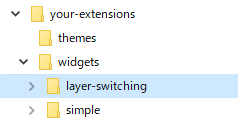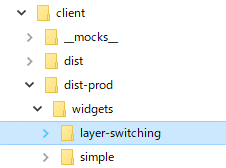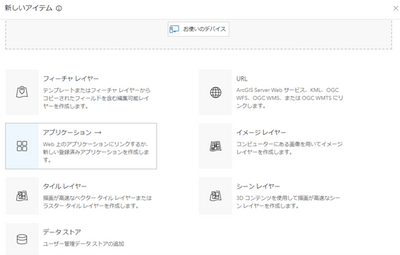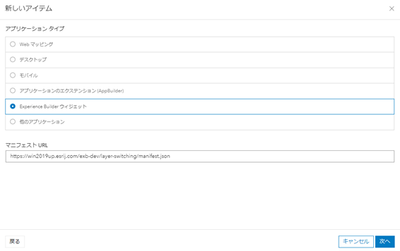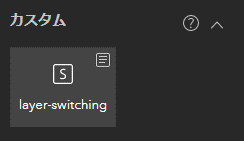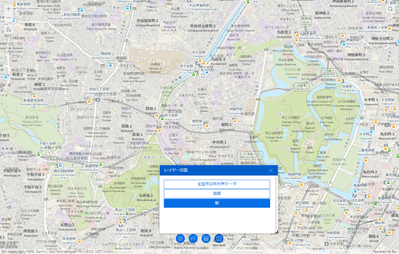- Home
- :
- All Communities
- :
- Worldwide
- :
- ArcGIS 開発者コミュニティ
- :
- ArcGIS 開発者コミュニティ 文書
- :
- ArcGIS Enterprise での ArcGIS Experience Builder カスタ...
- Subscribe to RSS Feed
- Mark as New
- Mark as Read
- Bookmark
- Subscribe
- Printer Friendly Page
- Report Inappropriate Content
ArcGIS Enterprise での ArcGIS Experience Builder カスタム ウィジェットの利用
ArcGIS Enterprise での ArcGIS Experience Builder カスタム ウィジェットの利用
はじめに
本記事は、米国 Esri 社のブログ記事「Add Experience Builder Custom Widgets In ArcGIS Enterprise」を翻訳したものに、一部加筆・変更したものです。
先日リリースされた ArcGIS Enterprise 11 以降のバージョンから ArcGIS Experience Builder (Developer Edition) を使用して作成したカスタム ウィジェットを ArcGIS Enterprise に追加して、組織内で利用できるようになりました。
ArcGIS Web AppBuilder (Developer Edition) のカスタム ウィジェットを ArcGIS Enterprise で利用する場合も、基本的には同様の手順になるため、経験のある方には馴染みやすいかもしれません。
今回は、「表示レイヤーの切り替えウィジェット (ArcGIS Experience Builder)」記事で紹介されたカスタム ウィジェット(「表示レイヤーの切り替えウィジェット(layer-switching.zip)」)をArcGIS Enterprise 11 で利用する手順を紹介します。ArcGIS Enterprise 11 以降で Experience Builder のカスタム ウィジェットを使用する場合は、Enterprise のバージョンと Experience Builder (Developer Edition) の互換性があることを事前に確認してください。
ステップ1:Web サーバーでカスタム ウィジェットをホスト
Web AppBuilder とは異なり、Experience Builder のカスタム ウィジェットはコンパイルしたファイルを Web サーバーでホストする必要があります。
- layer-switching ウィジェットを <Experience Builder (Developer Edition) のダウンロード ディレクトリ >/client/your-extensions/widgetsフォルダーにコピーします。
- client ディレクトリで「npm run build:prod」コマンドを実行します。
- コマンド実行が完了すると、コンパイルされたウィジェットが<Experience Builder (Developer Edition) のダウンロード ディレクトリ >/client/dist-prod/widgetsフォルダーに表示されます。
- 上の手順でコンパイルされた「layer-switching」ウィジェットを、Web サーバーでホストします。
例:IIS の場合C:\inetpub\wwwroot\exb-dev\layer-switching
- カスタム ウィジェットをデプロイするとカスタム ウィジェットの Portal に登録する際に使用するマニフェスト URLを取得します。
例:https://<server.domain.com>/exb-dev/layer-switching/manifest.json
ステップ2:カスタム ウィジェットを Portal に登録
- ArcGIS Enterprise の管理者として Portal にログインし、「マイ コンテンツ」 → 「新しいアイテム」 → 「アプリケーション」を選択します。
- 次に、Experience Builder ウィジェットを選択し、ステップ1で準備した URL を Manifest URL に設定し、「次へ」をクリックします。
- ウィジェットのタイトルやタグ、概要などを設定し、アイテムを保存します。
ステップ3:カスタム ウィジェットを Portal で共有
- 保存されたカスタム ウィジェットは、他の ArcGIS Enterprise と同様にアイテムとして登録されます。必要に応じて組織内やグループに共有します。
ステップ4:カスタム ウィジェットをアプリに追加する
- ウィジェットを使用するには、Creator ユーザー タイプなどのコンテンツを作成する権限を持つユーザーとして Portal にログインし、任意の Experience Builder アプリケーションを作成します。
- ウィジェット ペインを下にスクロールすると、[カスタム] セクションの下に登録したカスタム ウィジェットが表示され、他のウィジェットと同様に、アプリに追加できます。
- ArcGIS Experience Builder で作成したアプリでウィジェットにあるボタンをクリックすることで、Web マップに設定されているレイヤーの表示が切り替わることを確認できます。
まとめ
ArcGIS Enterprise に ArcGIS Experience Builder のカスタム ウィジェットを追加する手順を紹介しました。すぐに使える Web アプリケーションの基盤とすぐに利用できる機能に加えて、それぞれの業務に必要な機能のみをカスタム ウィジェットとして、ローコードで開発することで、ArcGIS Enterprise に付属する ArcGIS Experience Builder の標準機能にはない機能を組織内で利用できるようになります。
関連リンク